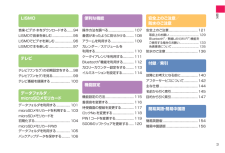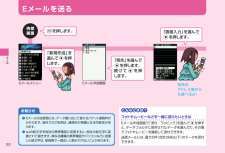Q&A
取扱説明書・マニュアル (文書検索対応分のみ)
"データ"3 件の検索結果
"データ"30 - 40 件目を表示
全般
質問者が納得残念ながらどのような方法もありません。
携帯電話番号を変えている事。
そして、S006は3G機であり、Xperia Z1はLTE機で契約もSIMも違いますのでロッククリアしても使用できません。
補足
そもそも電話番号を変更した時点でメアドも変更されていると思います(後で戻す事も可能ですが)
所有者は同一でもSIMにメールを保存する機能はありません。
ロツククリアすれば初期化されデータは消えます。
問題はSIMがS006の内容と変わってしまった事です。
auショップで別な方法があるかもしれませんし、ロ...
4407日前view83
全般
質問者が納得この手の質問には今まで何回か回答をしてきましたが、中には礼儀知らずがいるので、手間をかけて回答する気がなくなってます。とりあえず下記の回答を参照して、確認したいことがあったら再質問してください。
http://detail.chiebukuro.yahoo.co.jp/qa/question_detail/q1486442884
4369日前view80
全般
質問者が納得過去ログに 同じ症状で困ってた人がいたよ
操作もナビしてくれてる
http://detail.chiebukuro.yahoo.co.jp/qa/question_detail/q1486442884
4624日前view162
Read this manual To master the cellular phone取扱説明書ご利用の準備はじめに目次基本操作電話をかける・受けるアドレス帳/プロフィールメールEZweb/PCサイトビューアーauのネットワークサービスカメラWi-Fi WINLISMOテレビデータフォルダ /microSD™メモリカード便利な機能機能設定安全上のご注意/防水のご注意付録/索引簡易英語簡易中国語S006
LISMO音楽・ビデオ・本をダウンロードする .......94LISMOで音楽を楽しむ ........................95LISMOでビデオを楽しむ .....................96LISMOで本を楽しむ ............................97テレビテレビ(ワンセグ)の初期設定をする ....98テレビ(ワンセグ)を見る........................99テレビ番組を録画する .......................100データフォルダ/microSDメモリカードデータフォルダを利用する ................101microSDメモリカードを利用する ....103microSDメモリカードを初期化する ..........................................104microSDメモリカード内のデータフォルダを利用する ................105バックアップデータを保存する ..........106便利な機能操作方法を調べる ..............................
データの読み込み中または保存中ではないことを確認し、microSDメモリカード/外部接続端子カバーを開きます。microSDメモリカードをカチッと音がするまで奥へゆっくり押し込みます。microSDメモリカードをまっすぐにゆっくり引き抜きます。123取り扱いに 注意してネ!お知らせmicroSDメモリカードを強く押し込んだ状態で指を離すと、勢いよく飛び出す可能性がありますのでご注意ください。microSDメモリカードによっては、 ロック解除できず出てこない場合があります。その場合は指で軽く引き出して取り外してください。microSDメモリカードを無理に引き抜かないでください。 故障・内部データ消失の原因となります。長時間お使いになった後、取り外したmicroSDメモリカードが温かくなっている場合がありますが、故障ではありません。●●●●microSDメモリカード/外部接続端子カバーを閉じます。4 microSDメモリカード を取り外す25ご利用の準備
aでよく使うメニューから機能を選んでcを押します。iを押します。選んだ機能が起動します。操作する機能を切り替えるにはタスク切替メニューには、起動中の機能のアイコンが表示されます。タスク切替メニューのアイコンを選ぶと、操作する機能を切り替えることができます。タスク切替メニュー タスク切替メニューから機能を選んでcを押します。起動中の機能を終了するには操作中の機能を終了するには、Fを押します。起動中のすべての機能を一括して終了するには、Fを1秒以上長押しします。※ すべての機能を一括して終了する場合、機能によっては編集中のデータがあっても保存されません。待受画面クイックアクセスメニューよく使うメニューお知らせクイックアクセスメニューには、よく使うメニューと固定メニューがあります。サブメニューより選択することで、よく使うメニューと固定メニューを切り替えることができます。よく使うメニューの先頭には、常に (メインメニューアイコン)が表示されます。よく使うメニューに表示されていない機能は、 (メインメニューアイコン)から起動することができます。タスク切替メニューの先頭には、常に (待受画面アイコン)が表示されます...
カメラの操作中やデータの再生中など、/ が表示されている画面でN/5を押すと、画面上にキー操作のガイドが表示されます。もう一度N/5を押すと、非表示に戻ります。メロディや画像の設定中に&を押すと、確認のため再生や表示ができます。Cを押すと、元の画面に戻ります。データの表示中や再生中、メール表示中などにRを押すと、次のデータへ移動できます。Lを押すと前のデータへ移動できます。数字を入力する欄の上下に「▲」と「▼」が表示されている場合は、jを押すことで、数を増減できます。0~9を押すと、数字を入力できます。数字を入力するには 前後のデータへ移動するにはキー操作のガイドを表示するには 確認のためデータを再生や表示するには32基本操作
(を押します。マナーモードになります。マナーモードの種類を選んでcを押します。周りの迷惑にならないように、マナーモードを使って着信音などを鳴らさないようにできます。マナーモードの種類について 通常マナー• 着信音やアラーム、 操作音などが鳴らなくなります。• バイブレータで着信やアラームなどをお知らせします。• 簡易留守メモがONになります。 ドライブ• 着信音やアラーム、 操作音などが鳴らなくなります。• バイブレータがOFFになります。• 簡易留守メモがONになります。 「ただいま移動中ですので電話に出ることができません。ピーッという発信音の後にお名前とご用件をお話しください。」と簡易留守メモで応答します。 サイレントマナー• 着信音やアラーム、 操作音などが鳴らなくなります。• バイブレータがOFFになります。• 簡易留守メモがONになります。 オリジナルマナー• お買い上げ時の設定では、 着信音やアラーム、操作音などが鳴らなくなります。• お買い上げ時の設定では、 バイブレータで着信やアラームなどをお知らせします。• %(編集)を押すと、着信の種類ごとに着信音量を決めるなど、お好みに合わせて設定を編集...
「新規作成」を選んでcを押します。「直接入力」を選んでcを押します。待受画面Eメールメニュー宛先はアドレス帳からも選べるよ!Lを押します。こんなときは? フォトやムービーなどを一緒に送りたいときはEメール作成画面で 「添付/ラッピング」を選んでcを押すと、データフォルダに保存されたデータを選んだり、その場でフォトやムービーを撮影して添付できます。送信メールには、最大5件(合計2MB以下)のデータを添付できます。「宛先」を選んでcを押します。続けてcを押します。Eメール作成画面お知らせEメールの送受信には、 データ量に応じて変わるパケット通信料がかかります。海外でのご利用は、通信料が高額となる可能性があります。auの絵文字を他社の携帯電話に送信すると、 他社の絵文字に変換されて届きます。異なる機種の携帯電話やパソコンなどに送信した絵文字は、受信側で一部正しく表示されないことがあります。●● E メールを送る52メ ル
待受画面プロフィールやアドレス帳を交換できちゃう!送るときは赤外線通信で送受信できる内容プロフィール ●アドレス帳 ●スケジュール ●タスクリスト ●メモ帳●お気に入りリスト ●データフォルダ内のデータ ●microSDメモリカード内のデータ●赤外線ポート20cm 以内cを押します。「赤外線送信」を選んでcを押します。%(サブメニュー)を押します。赤外線ポートの間の距離は20cm以内で送信してください。メインメニュー機能/設定プロフィール 赤 外線を使ってプロフィールを交換する50アドレス帳/プロフ ル
cを押します。URL表示欄を選んでc(編集)を押します。待受画面メインメニューPCサイトビューアー案内文が表示された場合は、%(OK)を押します。お知らせパソコンで表示できるサイトの中には、PCサイトビューアーでは表示できないサイトがあります。画像を含むホームページの閲覧など、データ量の大きい通信を行うと通信料が高額となりますので、パケット通信料割引サービスのご加入をおすすめします。ただし、海外でのパケット通信は、パケット通信料割引サービスの対象外となります。SSL/TLSによる接続が完了し、 セキュアなサイトと判定された場合、画面の右上に が表示されます。当社および当社が指定する認証機関は、お客様に対しSSLとTLS通信の安全性に関し何ら保証を行うものではなく、お客様は、ご自身の判断と責任においてSSL/TLS通信を利用するものとします。ご利用の電波状態により情報の取得に時間がかかる場合があります。画面上部に が表示された画面では、 タッチパネル操作が可能です。●●●●●●入力したURLのページが表示されます。もう一度c(編集)を押し、URLを入力してcを押します。%(接続)を押します。URL表示欄 ...
)を1秒以上長押しして、「」をタップします。ムービーモニター画面待受画面カメラを使ってムービー(動画)を録画できます。録画可能時間を過ぎた場合は、自動的に録画が停止します。「 」をタップするか、)を押します。「 」をタップするか、)を押します。お知らせc( )/( )を押しても、録画を開始/停止できます。また、%(保存)を押してもムービーが保存されます。QVGA/VGAのムービーを録画している場合は、 「 」をタップするか、 c( )または ) を押す、あるいは自動的に録画が停止した時点でムービーが保存されます。ムービーのより詳しい操作方法や設定については、「S006取扱説明書詳細版」 をご参照ください。 「S006取扱説明書詳細版」 はauホームページからダウンロードできます。●●●メニュー撮影モードおまかせムービー「 」をタップするか、)を押します。データフォルダにムービーが保存されます。 ム ービーを録画する93カメラ
- 1